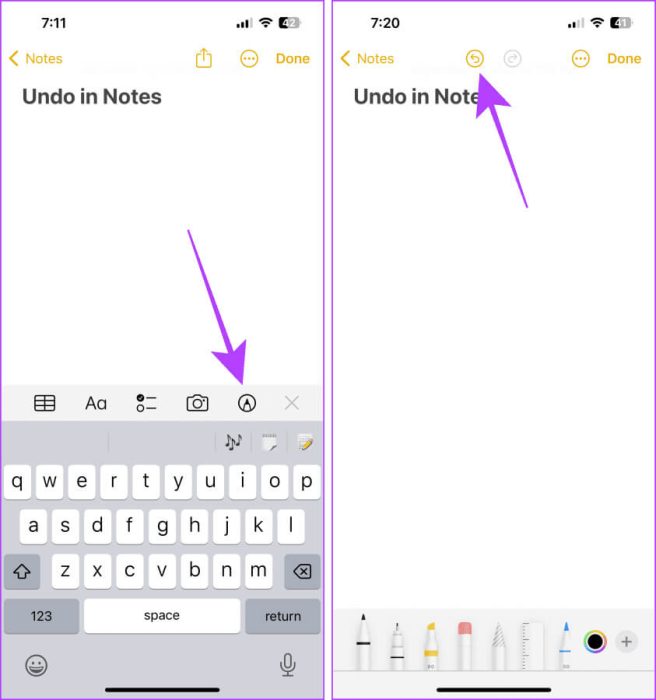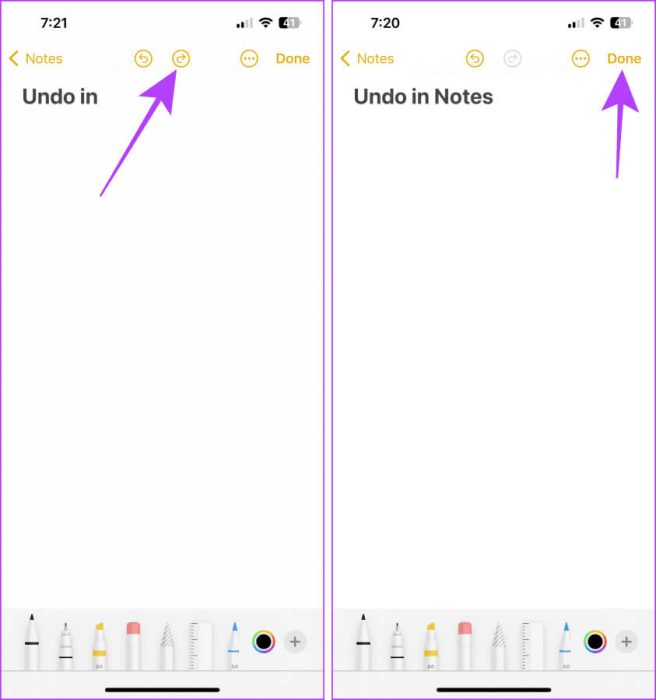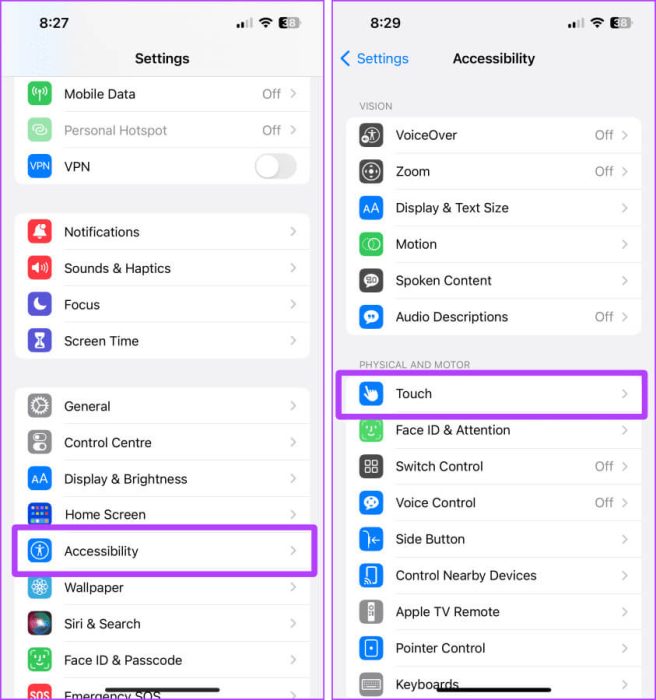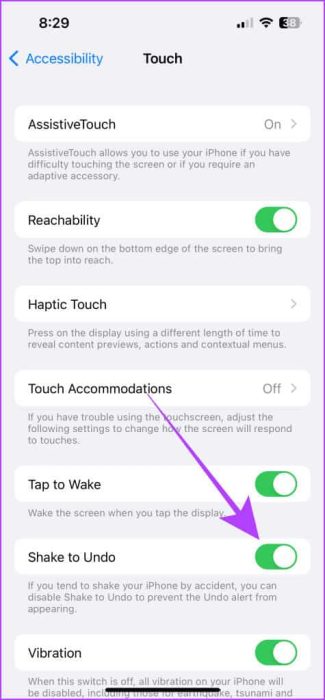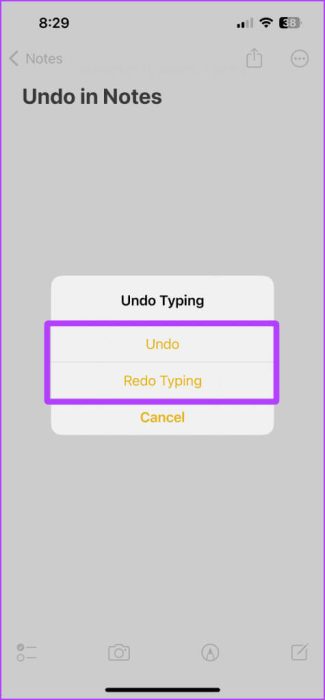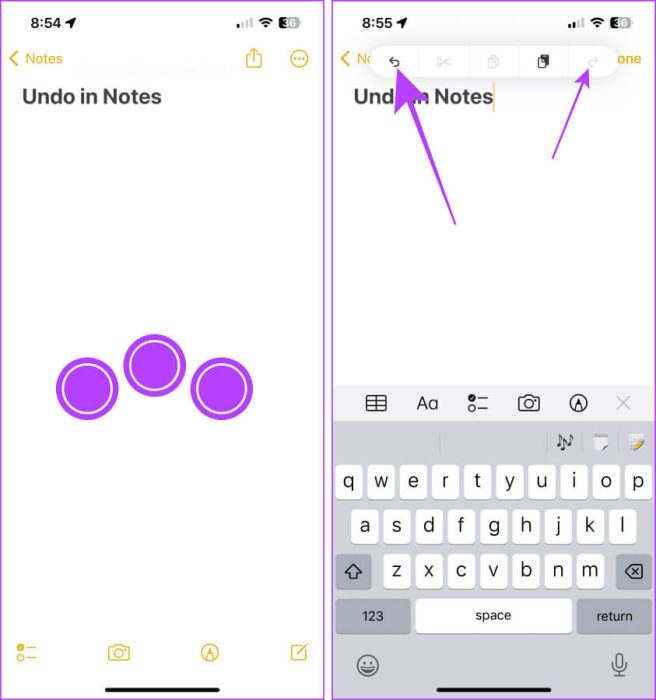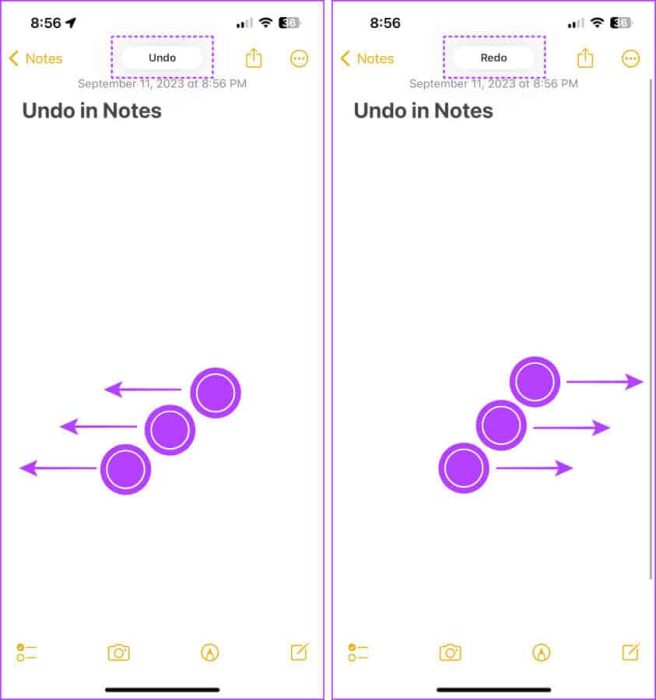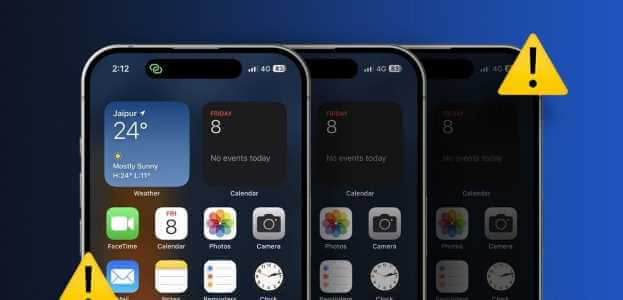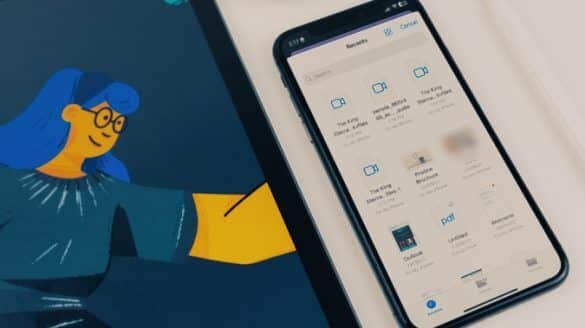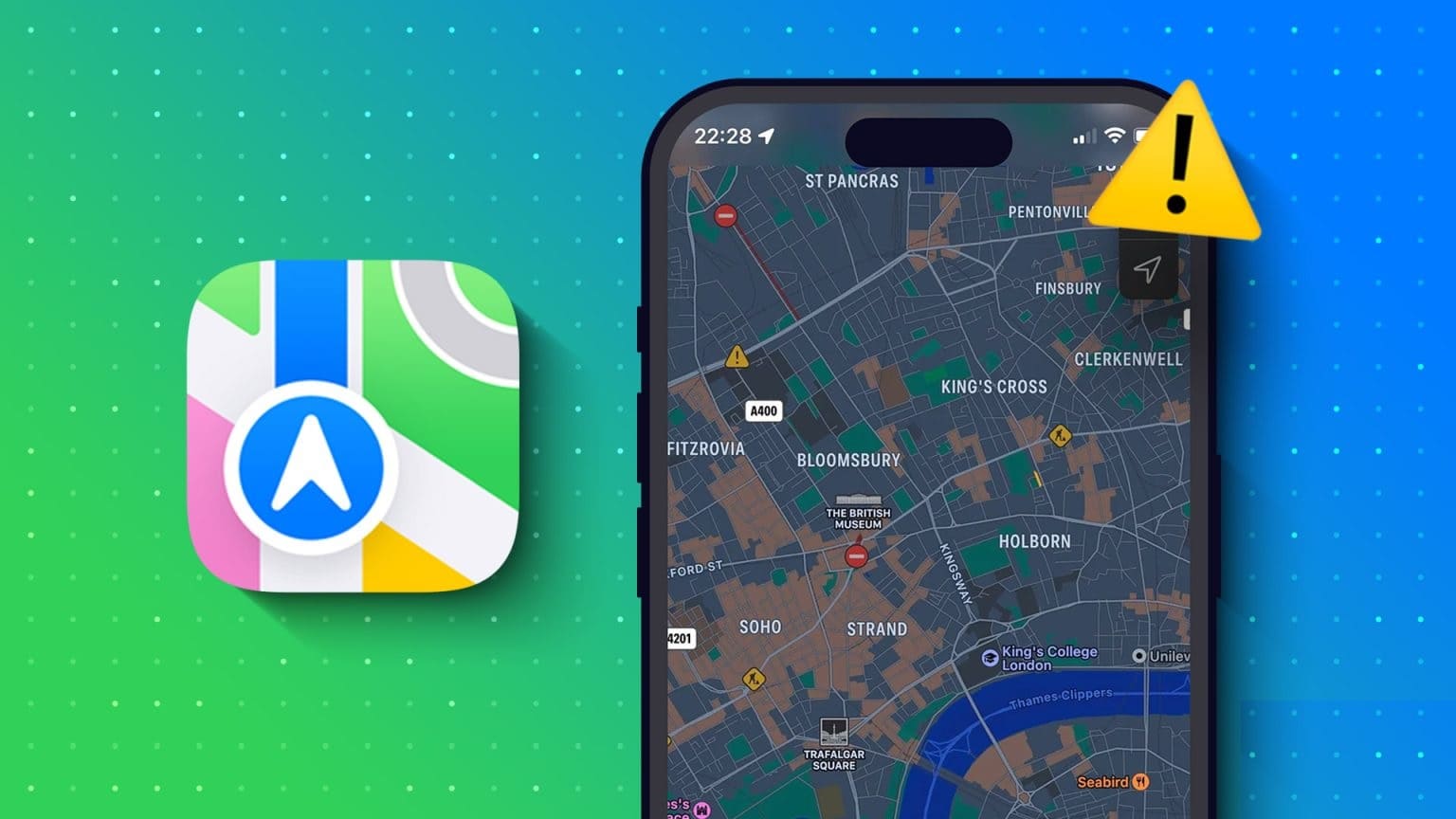Ви випадково видалили абзац у програмі «Нотатки» на своєму iPhone і думали, чи можна його скасувати, а не вводити знову? Apple Notes дозволяє скасувати ваші останні дії, як на вашому Mac і iPad, але приховано на виду. Скасування нотаток є простим процесом. Давайте навчимося використовувати undo on iPhone Примітки.
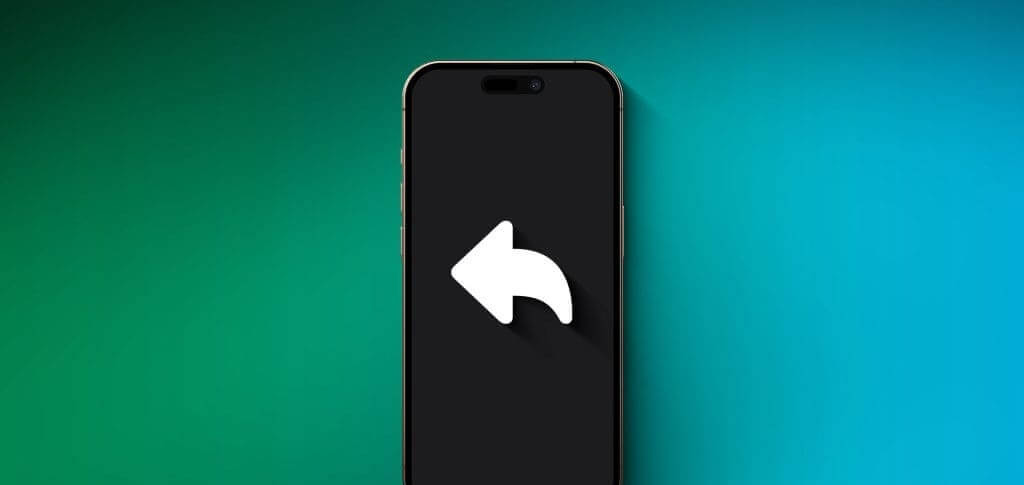
Undo — це одна з функцій вашого iPhone, яка рідко бачить світло, і вона дуже акуратна та корисна. Якщо ви хочете скасувати або відформатувати абзац, ви можете зробити це швидко. Крім того, функція скасування працює на всій iOS. Ви також можете використовувати Скасування для фотографій, пошти, файлів тощо. Давайте покажемо вам, як.
Як скасувати Apple Notes на iPhone
Є чотири способи скасувати (або повторити) у програмі Notes на вашому iPhone. Процес виконання цього простий. Давайте навчимося це робити.
Спосіб XNUMX. Використовуйте інструмент розмітки
Параметри «Скасувати» та «Повторити» приховано в інструменті «Виділення». Apple Notes. Ви можете використовувати інструмент розмітки, щоб швидко скасувати, видалити або навіть відформатувати текст у програмі Notes на вашому iPhone.
Ось прості кроки, які слід виконати:
Розділ 1: відчинено Примітка які потрібно скасувати в програмі Notes, і натисніть кнопку Теги.
Розділ 2: Тепер з’являться значки Скасувати/повторити У верхній частині екрана. Натисніть на Відступ Щоб повернутися до останнього редагування.
Крок 3: Натисніть на Піктограма відтворення якщо хочеш Перепишіть.
Розділ 4: Коли ви задоволені модифікацією, натисніть Готово Щоб закрити інструменти кодування.
Спосіб XNUMX. Використовуйте вібрацію, щоб скасувати жест на iPhone
Ви також можете струсити iPhone, щоб скасувати це в програмі Notes. Але спочатку давайте увімкнемо це в налаштуваннях. Ось кроки, які потрібно виконати:
Розділ 1: Відкрийте додаток Налаштування на вашому iPhone і натисніть Доступність.
Розділ 2: Тепер натисніть Дотик.
Крок 3: Увімкніть тумблер із написом «Струшіть, щоб скасувати».
Розділ 4: Тепер відкрийте Примітка які ви хочете скасувати в програмі Notes; Міцно тримайте iPhone і струсіть його.
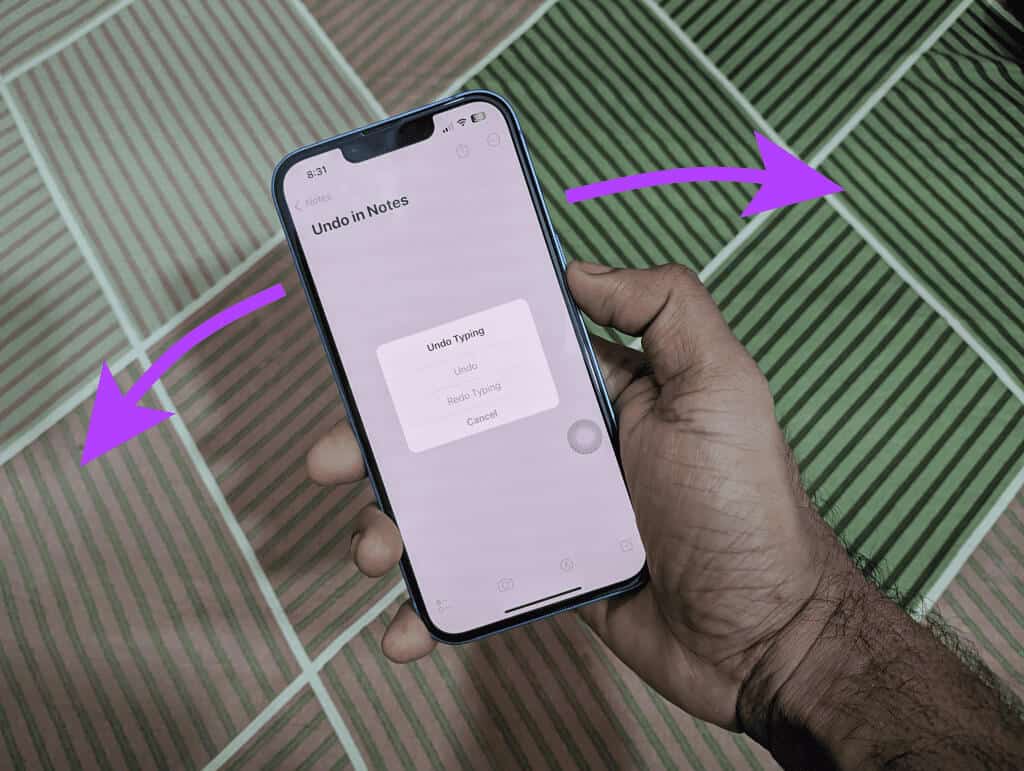
Розділ 5: Натисніть на Скасувати/повторити відповідно до переваги. І це все.
Спосіб XNUMX. Використовуйте жест трьома пальцями, щоб відкрити параметри скасування
Розділ 1: відчинено Примітки які потрібно скасувати, і торкніться трьох пальців посередині екрана.
Розділ 2: У верхній частині екрана з’явиться група параметрів; Натисніть на Відступ Або повторити те саме.
Спосіб XNUMX: двічі торкніться або проведіть трьома пальцями вліво
Крім того, ви також можете двічі торкнутися або провести трьома пальцями, щоб скористатися функцією «Скасувати» в Notes на вашому iPhone. Ось як:
Розділ 1: відчинено Примітки у якому ви хочете використати скасування. Тепер проведіть ліворуч або двічі торкніться трьома пальцями, щоб скасувати введення.
Розділ 2: Або проведіть трьома пальцями вправо повторити.
Спосіб XNUMX: скасування за допомогою клавіатури Bluetooth на iPhone
Окрім цього, ви також можете використовувати комбінацію клавіш на Bluetooth (або дротовій) клавіатурі, щоб скасувати роботу програми iPhone Notes.
Просто відкрийте нотатку, яку потрібно редагувати, і торкніться Клавіші «Cmd + Z». на клавіатурі, щоб скасувати введення в програмі Notes.
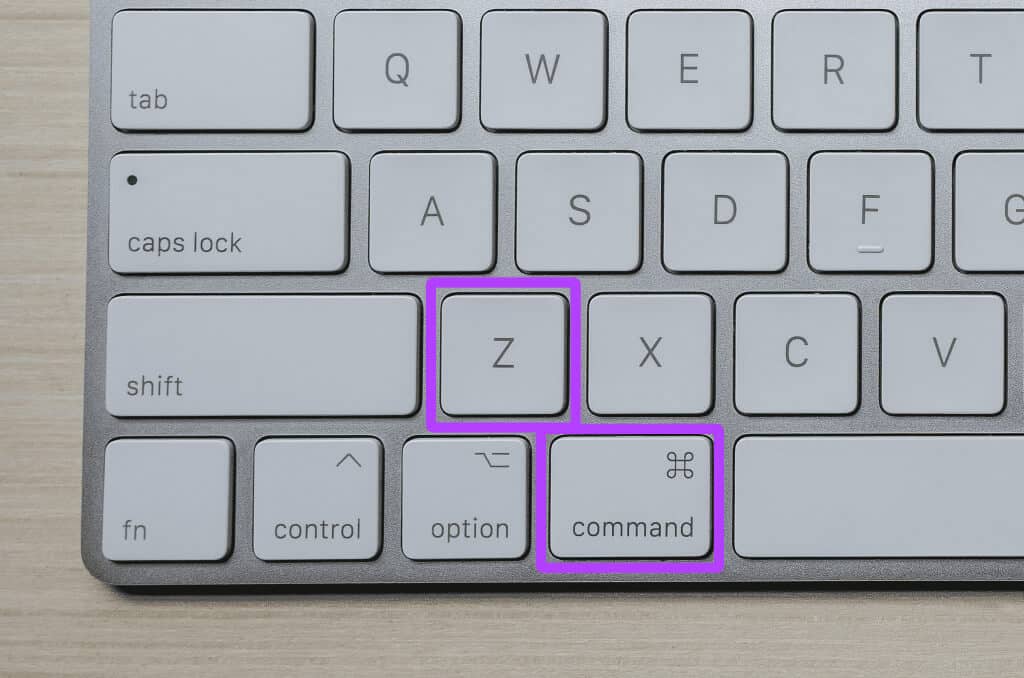
ІНШІ МІСЦЯ ДЛЯ ВИКОРИСТАННЯ СКАСУВАННЯ/ПОВТОРЕННЯ НА IPHONE
Функція Undo/Redo на вашому iPhone не обмежується програмою Notes. Ви можете використовувати його в iOS і в більшості сторонніх програм і дій, які тільки можете придумати.
Смішний факт: Усі чотири методи скасування/повторення нотаток на вашому iPhone працюють (майже) скрізь на вашому iPhone, включаючи речі зі списку, згаданого нижче.
Ось список місць, де ви можете використовувати Undo/Redo на своєму iPhone:
- Скасувати повторювані події календаря
- Скасувати закриття вкладок у Safari
- Скасувати зміни або видалення в нагадуваннях
- Відновлення або перейменування файлів, папок, фотографій або відео
- Скасувати редагування фото чи відео
- Скасувати надсилання листа
- Скасувати видалення контактів (тільки якщо ви видалили їх довгим натисканням)
поширені питання:
Q1. Скільки разів я можу скасувати/повторити?
Відповідь: Немає обмежень для скасування чи повторення дій. Однак ви можете скасувати лише останні дії.
Q2. Чи можна скасувати видалення віджета чи програми з головного екрана?
Відповідь: Немає.
Q3. Чи можу я відмінити видалені шпалери на екрані блокування на своєму iPhone?
Відповідь: На жаль, немає. Функція скасування не працює з шпалерами заблокованого екрана.
Скасуйте будь-що на своєму iPhone
Підсумовуючи, освоївши функцію Undo, ви зможете контролювати свій iPhone. Незалежно від того, чи хочете ви врятувати випадково видалену нотатку чи виправити поспішне редагування, цей простий незамінний інструмент гарантує, що ваша робота залишиться бездоганною. Отож, скористайтеся можливостями Undo та підвищте свій досвід роботи з мобільними нотатками.